1、新建一个幻灯片,并将背景填充为浅灰色。在“插入”选项卡中选择“形状”,然后选择“椭圆”。按住Shift键绘制一个正圆。
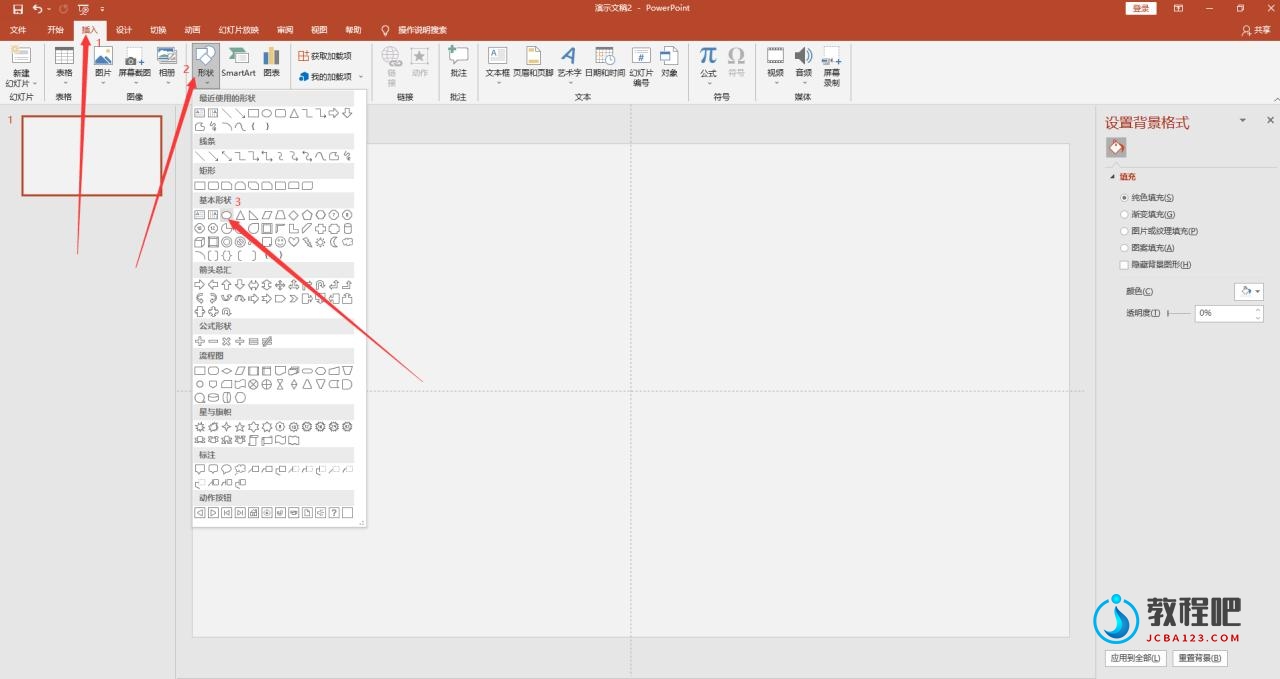
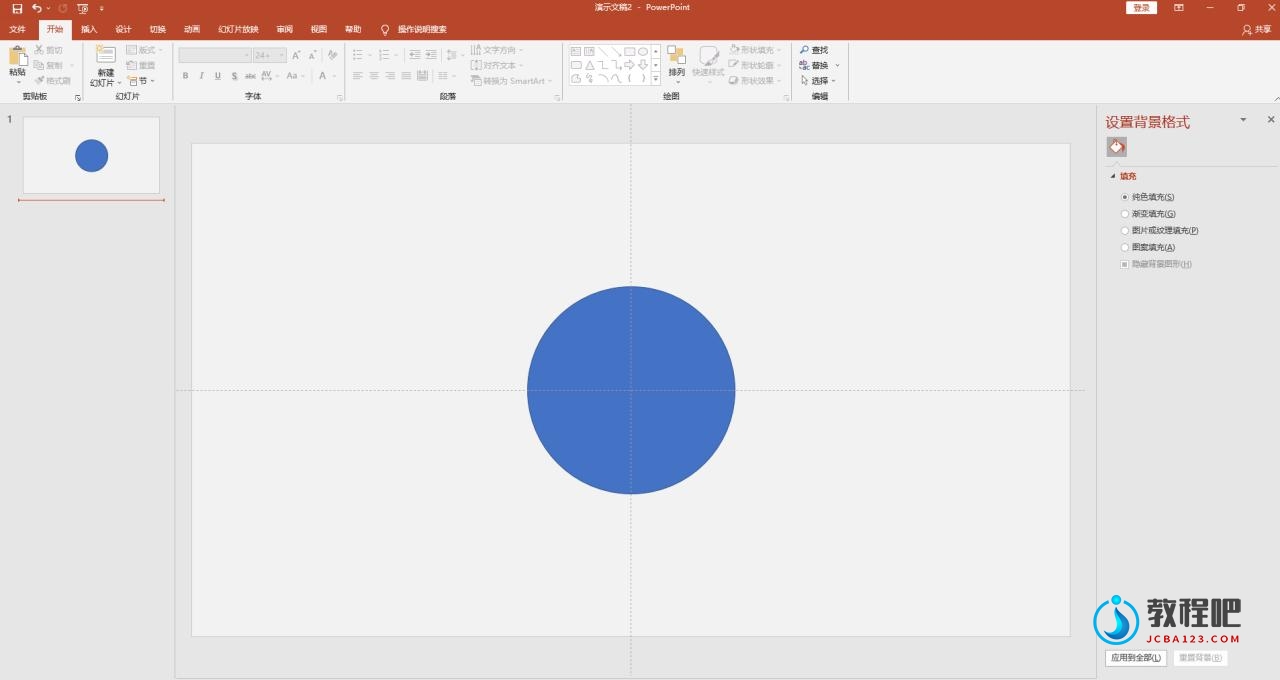
2、选中圆形,右键单击并选择“设置形状格式”。在弹出的对话框中选择“填充”选项卡,然后选择“渐变填充”。在渐变设置界面中,将角度设置为135度。将左侧设置为浅灰色,右侧设置为白色。

3、接下来设置阴影效果。选中圆形,按照下图所示设置所有参数:
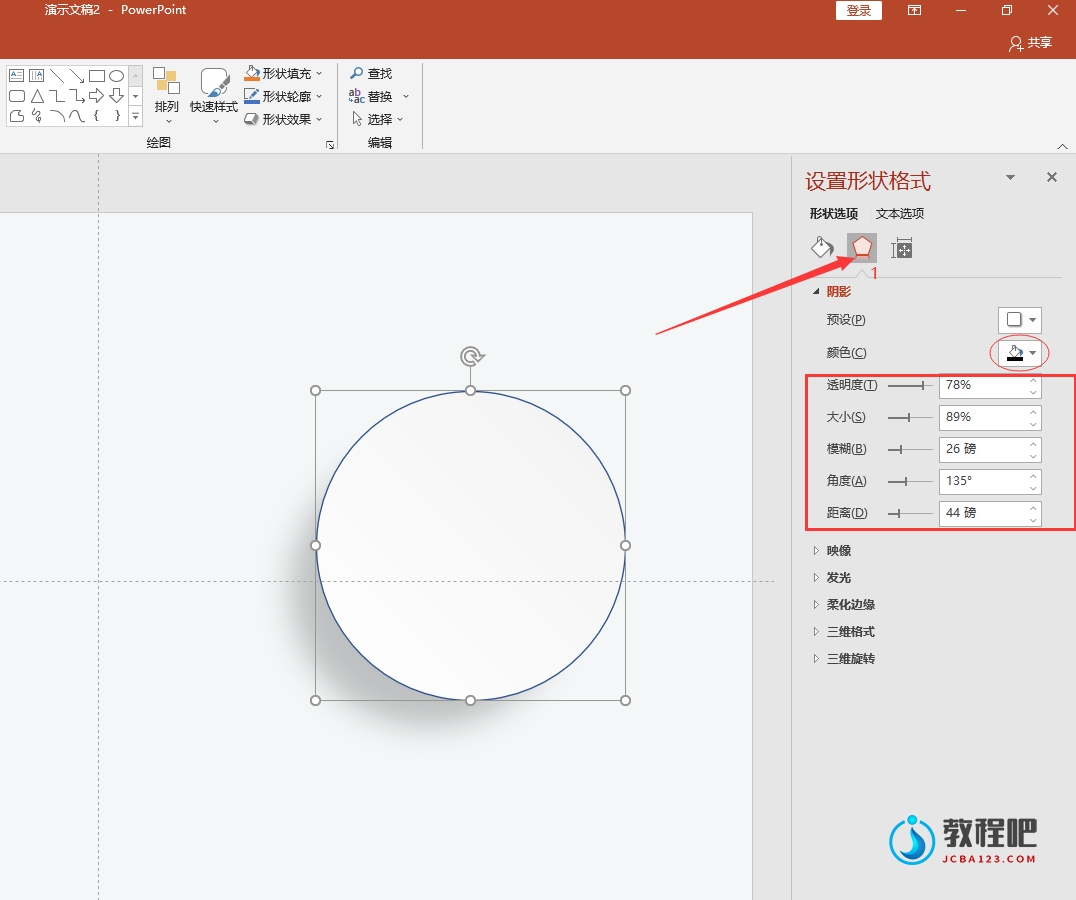
4、将圆形线条设置为白色。注意细节,将轮廓线粗细设置为约3.25磅。
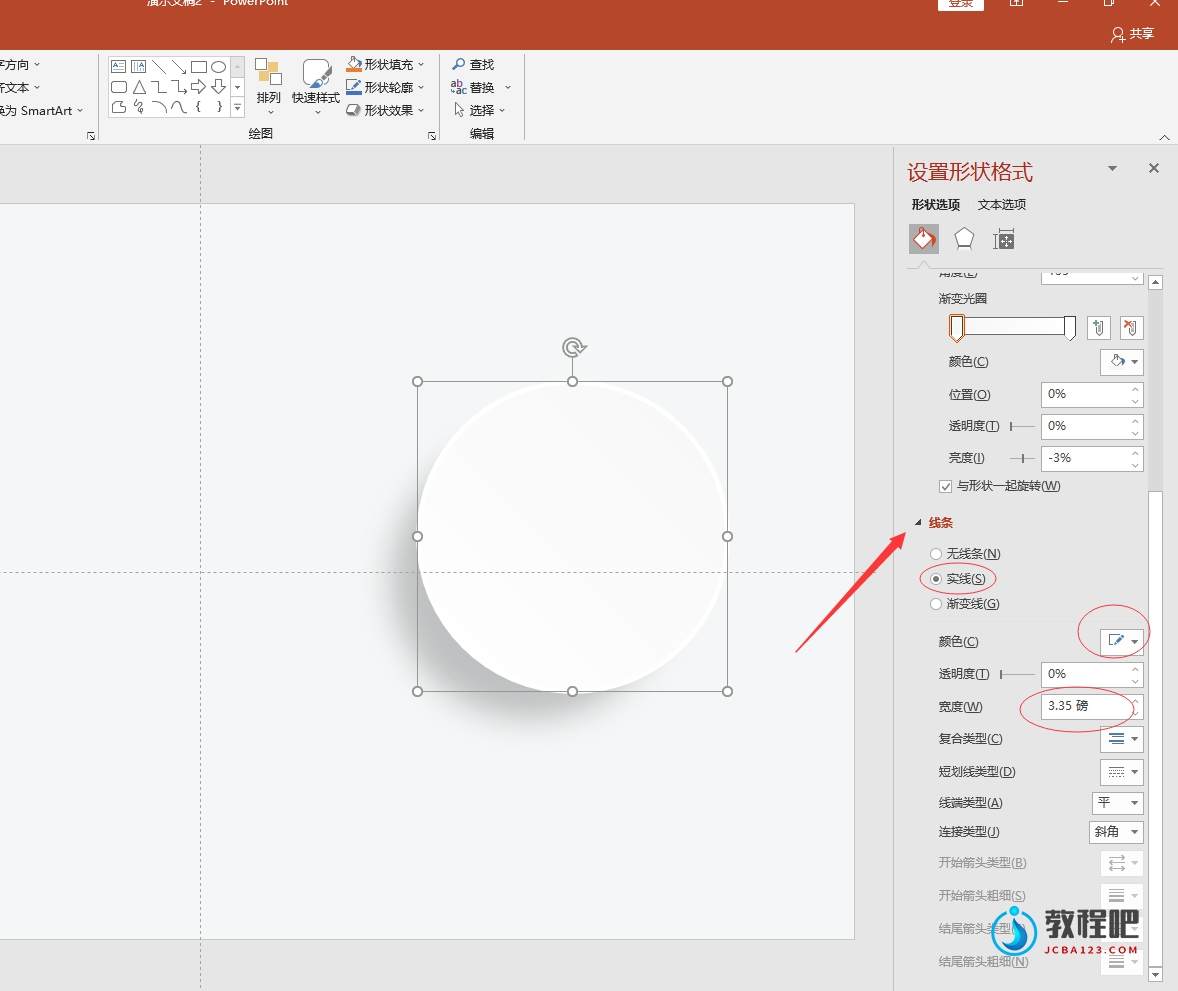
5、复制多个不同大小的圆形。根据需要,可以对圆形应用一些效果(如发光、三维格式等),也可以在原盘上添加文字。
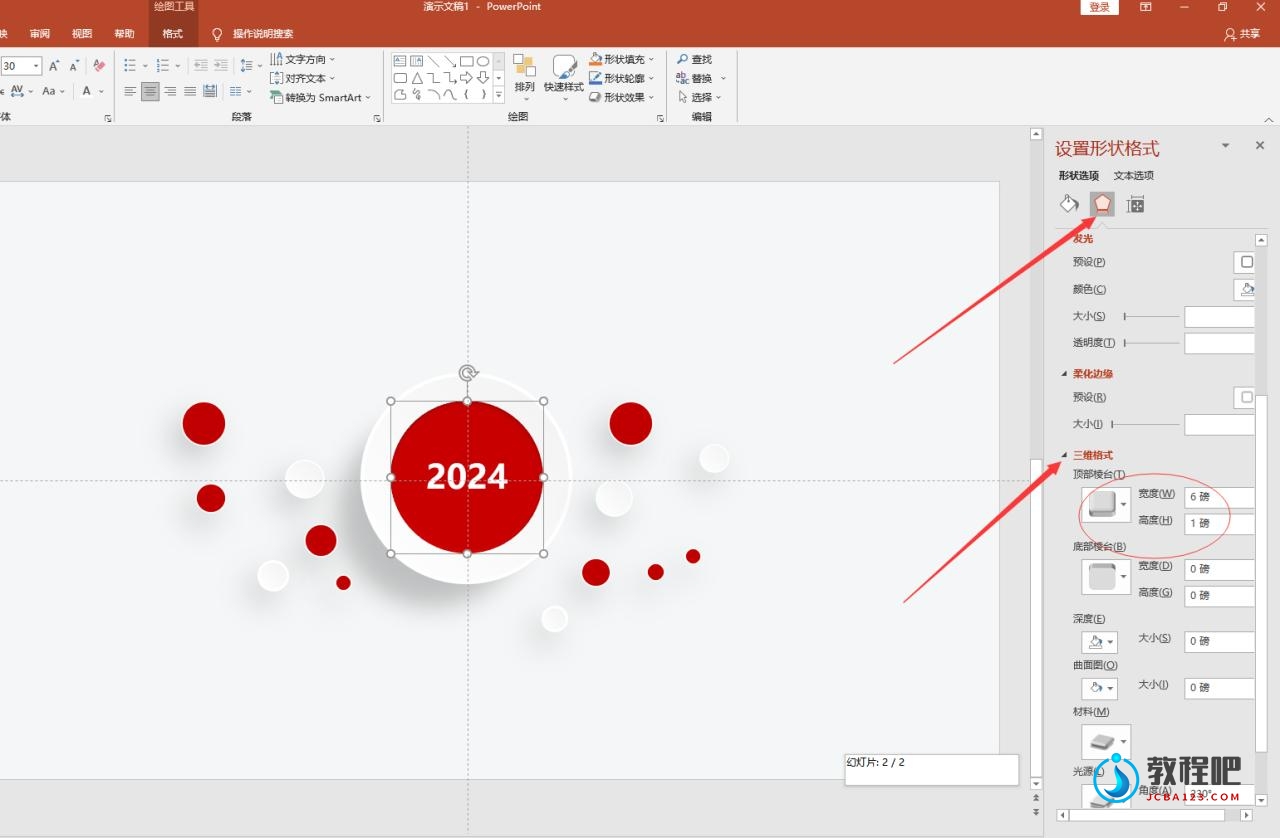
6、最终效果如下图所示。

PS:以上步骤仅供参考。您可以根据具体情况进行调整和修改,以达到最佳效果。

最新评论
下载地址呢
没有下载?
这篇文章写得深入浅出,让我这个小白也看懂了!
这个确实很实用,工作中会经常遇到这个问题。
这个教程还是比较实用的,希望可以对大家有点用。